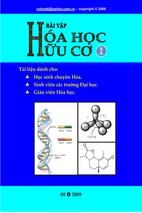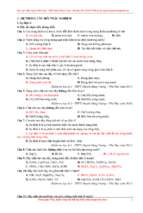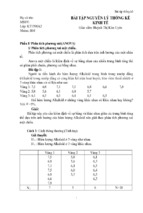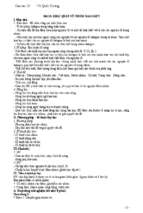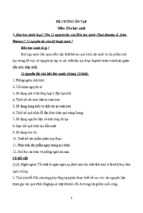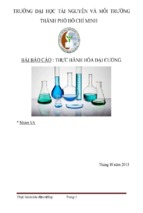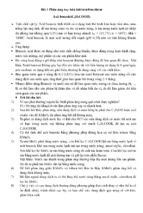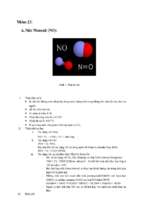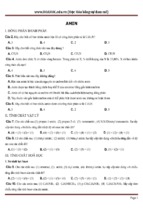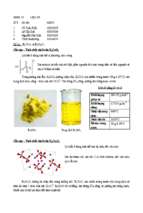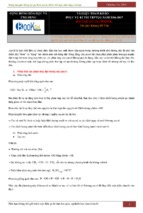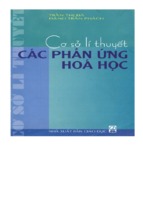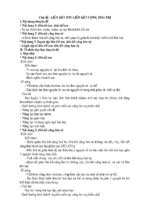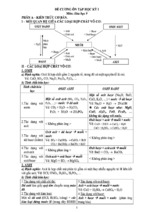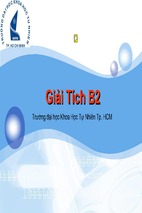Mô tả:
Chương 1 : Word 2010
Chương 2 : Excel
Chương 3 : Chemoffice
Chương 4 : Powerpoint
Chương 5 : Visio
Chương 6 : Tối ưu hóa bằng Excel
TRƯỜNG ĐẠI HỌC CÔNG NGHIỆP TP.HCM
KHOA CÔNG NGHỆ HOÁ HỌC
TIN HỌC ỨNG DỤNG TRONG
HÓA HỌC
CHƯƠNG 1: MS WORD
NỘI DUNG
1. GIỚI THIỆU MS. WORD
2. CÁC THAO TÁC CƠ BẢN
3. MỘT SỐ THỦ THUẬT
1.GIỚI THIỆU VỀ MS WORD
NỘI DUNG
1.1 KHỞI ĐỘNG – KẾT THÚC
1.2 CỬA SỔ - THANH CÔNG CỤ
1.3 LÀM VIỆC VỚI TẬP TIN (FILE)
1.GIỚI THIỆU VỀ MS WORD
1.1 KHỞI ĐỘNG – KẾT THÚC
Khởi động MS Word bằng cách:
B1. Nhấp chuột nút Start.
B2. Chọn All Programs ÆMicrosoft Office
Æ Microsoft Word 2010.
B3. Nhấp chuột vào biểu tượng
Hoặc: nhấp đúp vào biểu tượng
1.GIỚI THIỆU VỀ MS WORD
1.1 KHỞI ĐỘNG – KẾT THÚC
Thoát chương trình MS Word bằng cách:
Cách 1: Click vào nút Close
góc trên bên
phải cửa sổ.
Cách 2: Nhấn tổ hợp phím tắt
Cách 3: Vào tab File chọn Exit
1.GIỚI THIỆU VỀ MS WORD
1.2 CỬA SỔ - THANH CÔNG CỤ
THANH CÔNG CỤ RIBBON
1.GIỚI THIỆU VỀ MS WORD
1.2 CỬA SỔ - THANH CÔNG CỤ
Thanh công cụ Ribbon bao gồm:
¾ Home: Lệnh cắt, dán, sao chép, định dạng font,
định dạng đoạn văn,…
Các ngăn chứa
Ngăn lệnh theo
lệnh (Tabs)
ngữ cảnh
Tab đang chọn
Nhóm lệnh
Mở hộp thoại
1.GIỚI THIỆU VỀ MS WORD
1.2 CỬA SỔ - THANH CÔNG CỤ
¾ Insert: Chèn các loại đối tượng vào văn bản
như: hình ảnh, đồ thị, âm thanh,…
¾ Page layout: Chứa các nút lệnh về việc định
dạng văn bản.
1.GIỚI THIỆU VỀ MS WORD
1.2 CỬA SỔ - THANH CÔNG CỤ
¾ References: Chứa các nút lệnh về chèn mục lục
tự động, các tài liệu tham khảo,...
¾ Mailings: chứa các lệnh về thao tác soạn và gởi
mail..
1.GIỚI THIỆU VỀ MS WORD
1.2 CỬA SỔ - THANH CÔNG CỤ
¾ Review: Ghi chú và kiểm tra lỗi chính tả, bảo
mật cho văn bản,...
¾ View: Chuyển đổi các chế độ hiển thị của vùng
soạn thảo văn bản,...
1.GIỚI THIỆU VỀ MS WORD
1.2 CỬA SỔ - THANH CÔNG CỤ
¾ Format:(Picture tools) Thiết lập định dạng cho
hình ảnh.
Loại bỏ nền của hình ảnh
1.GIỚI THIỆU VỀ MS WORD
1.3 LÀM VIỆC VỚI TẬP TIN (FILE)
¾ Tạo tập tin mới:
Tạo bài văn bản rỗng: File Æ New Æ Blank
document Æ Create
Cách 2: nhấn phím tắt “Ctrl + N”
1.GIỚI THIỆU VỀ MS WORD
1.3 LÀM VIỆC VỚI TẬP TIN (FILE)
¾ Tạo tập tin mới:
Tạo bài văn bản từ mẫu có sẵn: File Æ New Æ
Sample templates Æ Create
1.GIỚI THIỆU VỀ MS WORD
1.3 LÀM VIỆC VỚI TẬP TIN (FILE)
¾ Tạo tập tin mới:
Download mẫu văn bản: File Æ New Æ
office.com templates Æ Create
1.GIỚI THIỆU VỀ MS WORD
1.3 LÀM VIỆC VỚI TẬP TIN (FILE)
¾ Tạo tập tin mới:
Download từ Web office.com: mẫu Agendas
Download
1.GIỚI THIỆU VỀ MS WORD
1.3 LÀM VIỆC VỚI TẬP TIN (FILE)
¾ Lưu tập tin:
Cách 1: File Æ Save
Cách 2: Click biểu tượng Save
truy xuất nhanh.
Cách 3: nhấn phím “Ctrl + S”
Æ Chọn các định dạng phù hợp.
trên thanh
1.GIỚI THIỆU VỀ MS WORD
1.3 LÀM VIỆC VỚI TẬP TIN (FILE)
¾ Lưu tập tin:
Chuyển bài văn bản sang định dạng khác: File
Æ Save & Send ÆChange file Type
1.GIỚI THIỆU VỀ MS WORD
1.3 LÀM VIỆC VỚI TẬP TIN (FILE)
¾ Lưu tập tin:
Word 2010 lưu dưới định dạng *.DOCX
Mặc định định dạng khi lưu văn bản:
+ File Æ Option
+ Save Æ save
file in this format
Æ chọn Word 97
- 2003
1.GIỚI THIỆU VỀ MS WORD
1.3 LÀM VIỆC VỚI TẬP TIN (FILE)
¾ Lưu tập tin:
Mặc định thời gian lưu văn bản:
+ File Æ Option
+ Save Æ save
autorecover
information
every Æ chọn
thời gian
1.GIỚI THIỆU VỀ MS WORD
1.3 LÀM VIỆC VỚI TẬP TIN (FILE)
¾ Mở tập tin đã có:
File Æ Open hoặc nhấn phím “Ctrl + O”, xuất
hiện hộp thoại:
Chọn tập tin
Chọn thư mục
chứa tập tin
Click để
mở tập tin